本文要介绍的「MediaCreationTool.bat」是国外网友制作的批次档,可以让使用者透过微软官方工具选择要下载、建立的Windows 10特定版本,只需要从GitHub Gist下载此批次档,再从微软网站取得下载工具(Media Creation Tool),放在同一路径下执行批次档就能选择要取得的Windows 10版本。
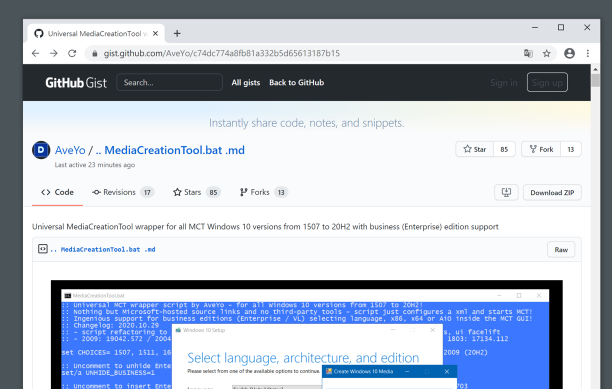
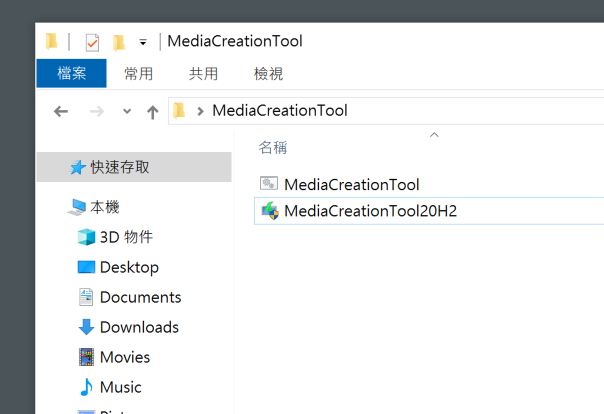
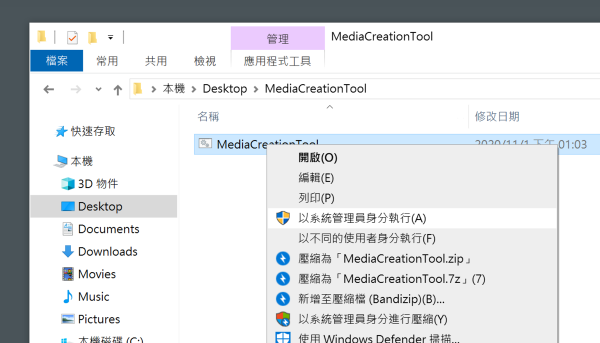
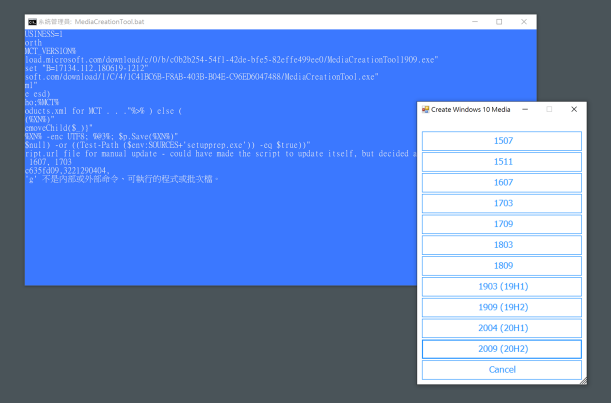
MediaCreationTool.bat – GitHub Gist
https://gist.github.com/AveYo/c74dc774a8fb81a332b5d65613187b15
依照我实际测试得到的结果,MediaCreationTool.bat 可以取得包括1507、1511、1607、1703、1709、1803、1809、1903(19H1)、1909(19H2)、2004(20H1)和2009(20H2)版本,而下载的来源是来自微软官方伺服器,安全性方面没有问题。
先在微软官方下载“Media Creation Tool”,然后将“MediaCreationTool.bat”与“Media Creation Tool”放在同一个文件夹下面,使用右键管理员方式运行“MediaCreationTool.bat”。
值得一试的三个理由:
- 使用批次档选择要下载、制作的Windows 10 特定版本
- 依然是使用微软官方Media Creation Tool 安装程式建立档案
- 可选择将Windows 10 建立在USB 随身碟或ISO 映像档